win11禁用智能卡讀卡器的方法主要有軟件禁用和硬件禁用兩種。1. 軟件禁用:包括設備管理器禁用(簡單但重啟后需重新禁用),組策略編輯器限制訪問權限(高級但復雜),以及注冊表編輯器修改(終極但風險高)。2. 硬件禁用:包括物理斷開連接(簡單但僅限外置讀卡器)和bios設置禁用(需熟悉bios設置)。選擇方法需根據自身技術水平和需求,操作前務必備份系統,謹慎操作。
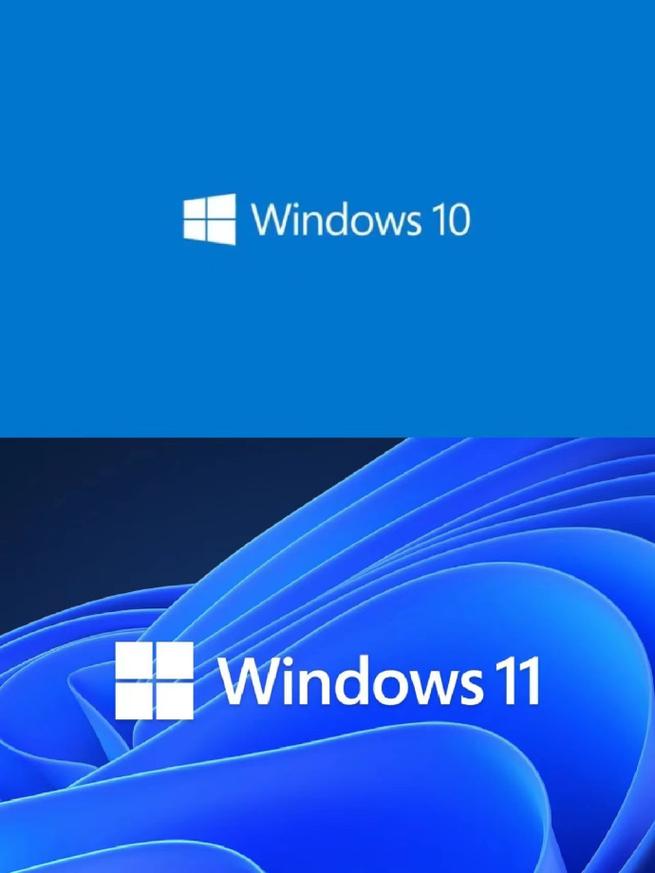
電腦禁止智能卡讀卡器訪問的辦法,win11 禁用智能卡讀卡器設備方法
很多朋友都遇到過這樣的情況:電腦上的智能卡讀卡器成了安全隱患的源頭,或者你僅僅是不想讓它工作。 這篇文章就來深入探討如何在win11系統下徹底禁用這個設備,并分析各種方法的優劣。 讀完之后,你將掌握多種禁用方法,并能根據自身情況選擇最合適的方案,避免一些常見的坑。
理解問題核心:軟件禁用 vs. 硬件禁用
禁用智能卡讀卡器,其實有兩種思路:軟件禁用和硬件禁用。軟件禁用是指通過系統設置或驅動程序,阻止軟件訪問讀卡器;硬件禁用則是直接讓讀卡器在物理層面上無法工作,這通常需要硬件操作或修改系統底層設置。 軟件禁用相對簡單,但可能存在繞過限制的風險;硬件禁用則更加徹底,但操作難度也更大,并且可能需要一定的硬件知識。
軟件禁用方法:多種選擇,各有千秋
-
設備管理器大法: 這是最直接也最常用的方法。打開設備管理器,找到“智能卡讀卡器”,右鍵點擊,選擇“禁用設備”。 這會讓系統暫時停止識別該設備。 簡單粗暴,但重啟電腦后可能需要重新禁用。 這方法的缺點是,如果存在多個智能卡讀卡器,需要逐個禁用,比較費時費力。 而且,一些頑固的驅動程序可能會自動重新啟用設備。
-
組策略編輯器: 對于專業用戶來說,組策略編輯器提供了更精細的控制。 你可以通過組策略來限制特定用戶或組對智能卡讀卡器的訪問權限。 這個方法比較高級,需要對組策略有一定的了解,操作不當可能導致系統不穩定。 優點在于權限控制更靈活,缺點是配置較為復雜,容易出錯。
-
注冊表編輯器: 這是個終極武器,但風險也最大。 通過修改注冊表,你可以徹底禁用智能卡讀卡器。 但需要注意的是,錯誤操作可能會導致系統崩潰,所以建議在操作前備份注冊表。 找到相關的鍵值,修改其值數據,就能達到禁用的目的。 這種方法需要對注冊表非常熟悉,不建議新手嘗試。 記住,謹慎操作,否則后果自負!
硬件禁用方法:釜底抽薪,一勞永逸
-
物理斷開: 最簡單粗暴的方法,直接拔掉讀卡器的連接線。 這方法雖然簡單,但是對于集成在主板上的讀卡器就無能為力了。
-
bios設置: 部分主板BIOS允許禁用USB接口或特定的設備。 進入BIOS設置,找到相關選項,禁用智能卡讀卡器。 這個方法需要熟悉主板BIOS的設置,不同主板的BIOS界面和選項可能有所不同。
代碼示例 (PowerShell): 以下代碼展示了如何使用PowerShell禁用設備,但這只是一種軟件禁用,并且需要管理員權限運行。
Get-PnpDevice -PresentOnly | Where-Object {$_.InstanceId -match "SMART CARD"} | Disable-PnpDevice
這段代碼會找到所有當前存在的智能卡讀卡器,然后將其禁用。 記住,這只是個示例,實際應用中可能需要根據你的具體情況修改。 而且,重啟后可能需要重新執行。
總結與建議
禁用智能卡讀卡器的方法有很多,選擇哪種方法取決于你的技術水平和需求。 如果只是臨時禁用,設備管理器足夠了;如果需要更精細的控制,可以考慮組策略;如果需要徹底禁用,硬件禁用或者注冊表修改是可行的方案,但風險也更高。 記住,在進行任何操作之前,請備份你的系統,并謹慎操作,避免造成不可挽回的損失。 不要輕易嘗試你無法理解的操作。 安全第一!







